エクセル、セル内で改行された文字列を。別のセルに分割して抽出することができます。セル内に文字が複数、改行されて入力されています。改行された文字を別のセルに、振り分けて表示したい!そのような時に、エクセル「区切り位置」を使います。「区切り位置」で簡単に、改行された文字を、複数のセルに分割して抽出させることができます。セル内の、改行された文字に困っているときは、エクセル「区切り位置」です。一発で、改行された文字列を、分割して別セルに抽出できます。

エクセルの区切り位置
エクセル「区切り位置」機能は、セル内の文字列を、記号やある文字、空白で区切って、複数のセルに分割して抽出することができます。
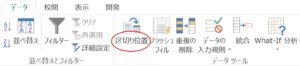
「データ」タブ→「データーツール」→「区切り位置」
セル内の改行された文字を別セルに表示
セル内に、文字が改行されて入力されています。改行されているセルの文字を分割して、複数の列に表示させてみましょう。
下の表で説明していきます。
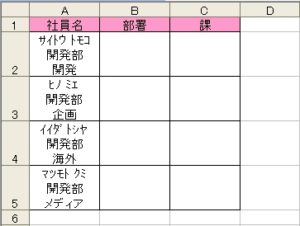
セル内で、改行されている社員名簿があります。列A、B、Cに、「社員名」「部署」「課」で分割して、抽出させてみましょう。
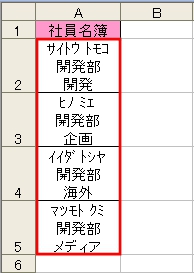
1.セル範囲「A2:A5」を選択して、「区切り位置」をクリックします。
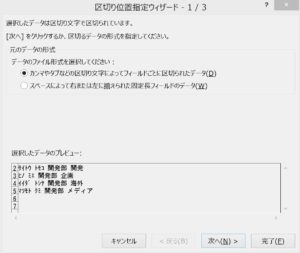
2.「区切り位置指定ウィザード-1/3」ダイアログボックスが開きます。「データのファイル形式を選択してください」で、次のように選択しましょう。
「カンマやタブなどの区切り文字によってフィールドごとに区切られたデータ(D)」を選択。
3.「次へ(N)>」をクリックしましょう。
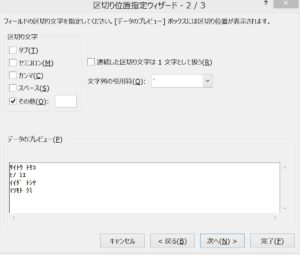
4.「区切り位置指定ウィザード-2/3」ダイアログボックスが開きます。データのプレビューを見てみましょう。「社員名」の文字しか表示されていません。
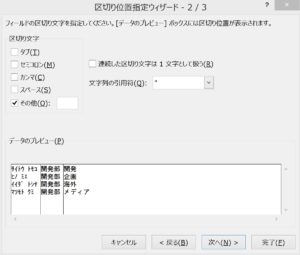
5.「区切り位置指定ウィザード-2/3」ダイアログボックスで設定し、入力が終わったら「次へ(N)>」をクリックしましょう。
次のように設定します。
① 区切り文字 : その他(O)
②「その他(O)」のボックス : 「Ctrl」キー+「J」
「Ctrl」+「J」を入力すると、「その他(O)」のボックスは、見た目は空白になります。「データのプレビュー(P)」を見てみましょう。
セルの文字列が「改行」の位置で縦に区切られています。
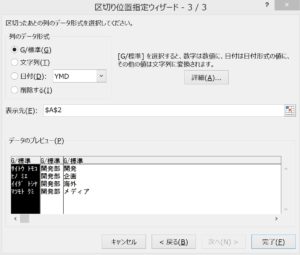
6.「G/標準(G)」にチェックを入れて、「完了(E)」をクリックしましょう。
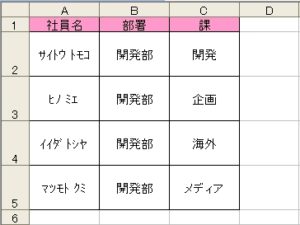
7.セル内の文字列が改行位置で、列A、B、Cに、「社員名」「部署」「課」で分轄されて、抽出されました!
こちらの記事もご覧ください。⇒ワード・エクセル・パワーポイント・アクセスが初心者でも短期間でマスターできる楽パソ!音声と映像で自宅で学べる。
こちらの記事もご覧ください。⇒マイクロソフトオフィスソフトとプログラミングスキルが初心者でも短期間でマスターできる楽パソ!音声と映像で自宅で学べる。
エクセルの区切り位置でセルの数字を日付に変換
エクセルのセル内で改行された文字列は、このように簡単に分割して抽出できます。エクセル「区切り位置」を使うと、他にもできることがあります。8桁で入力されている日付があります。この日付データを普通の日付にしたいとき、区切り位置で日付に変換することもできます。yyyymmdd形式の8桁の数字を、日付に変換する方法は他にもありますが、区切り位置を使うと、こんなにも簡単に変換できます。その方法も紹介しているので、ぜひご覧下さい
こちらの記事もご覧ください。⇒yyyymmddの文字列や数値を日付に変換!エクセル機能
| エクセル・ワード・パワーポイント・アクセス・マクロVBA・WEBプログラミングを入門から応用までらくらくマスターできる ➡ 動画パソコン教材 |
ワード・エクセル・パワーポイント・アクセスを入門から応用まで映像と音声でわかりやすく学ぶことができます。
↓ ↓ ↓ ↓ ↓

ワード・エクセルパワーポイント・アクセスとエクセルマクロVBA・WEBプログラミング・パソコンソフト作成を入門から応用まで映像と音声でわかりやすく学ぶことができます。
↓ ↓ ↓ ↓ ↓

ワード・エクセル・パワーポイント・アクセスとWEBプログラミングを入門から応用まで映像と音声でわかりやすく学ぶことができます。
↓ ↓ ↓ ↓ ↓
エクセルのマクロとVBAを入門から応用まで映像と音声でわかりやすく学ぶことができます。
↓ ↓ ↓ ↓ ↓

VBA・Java・WEB・C#・HTML/CSSプログラミングを入門から応用まで映像と音声でわかりやすく学ぶことができます。
↓ ↓ ↓ ↓ ↓




















